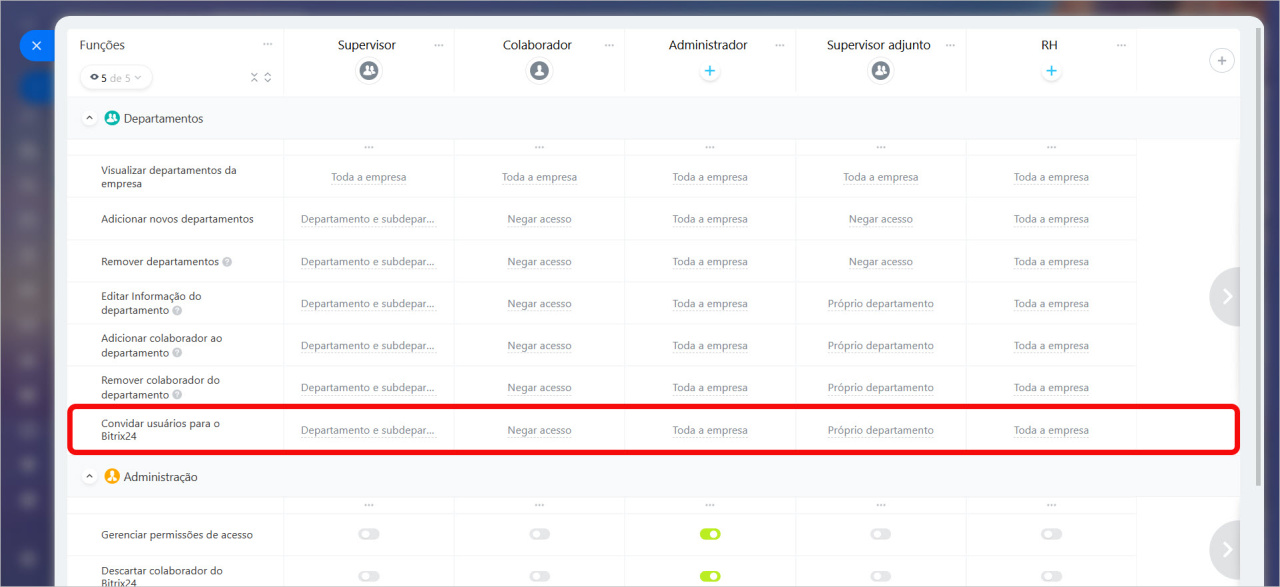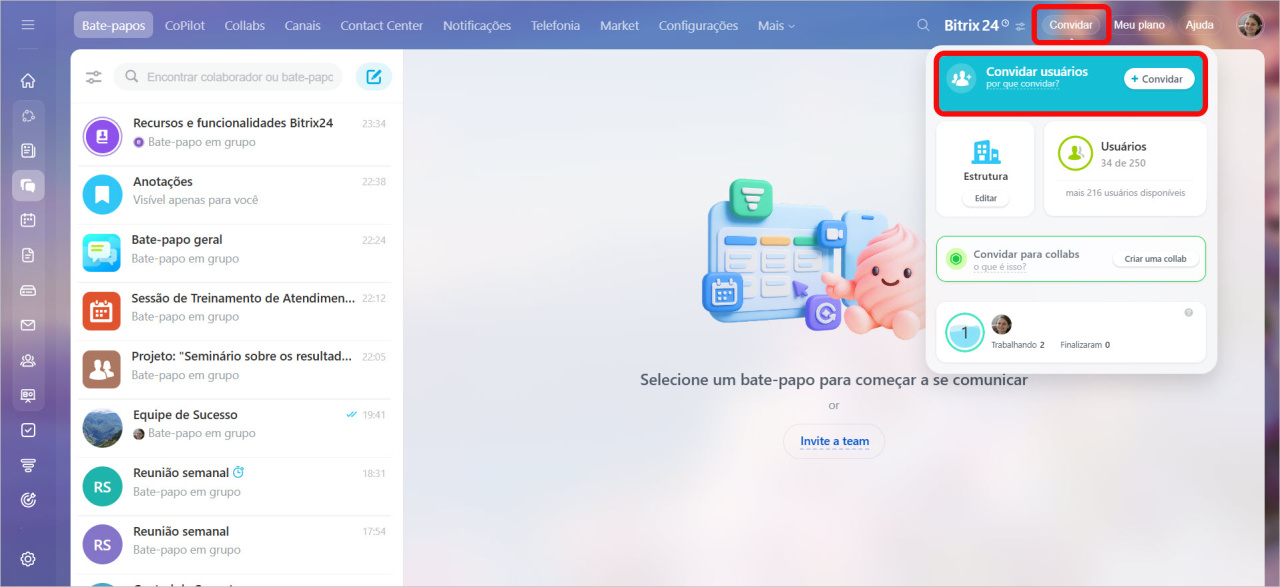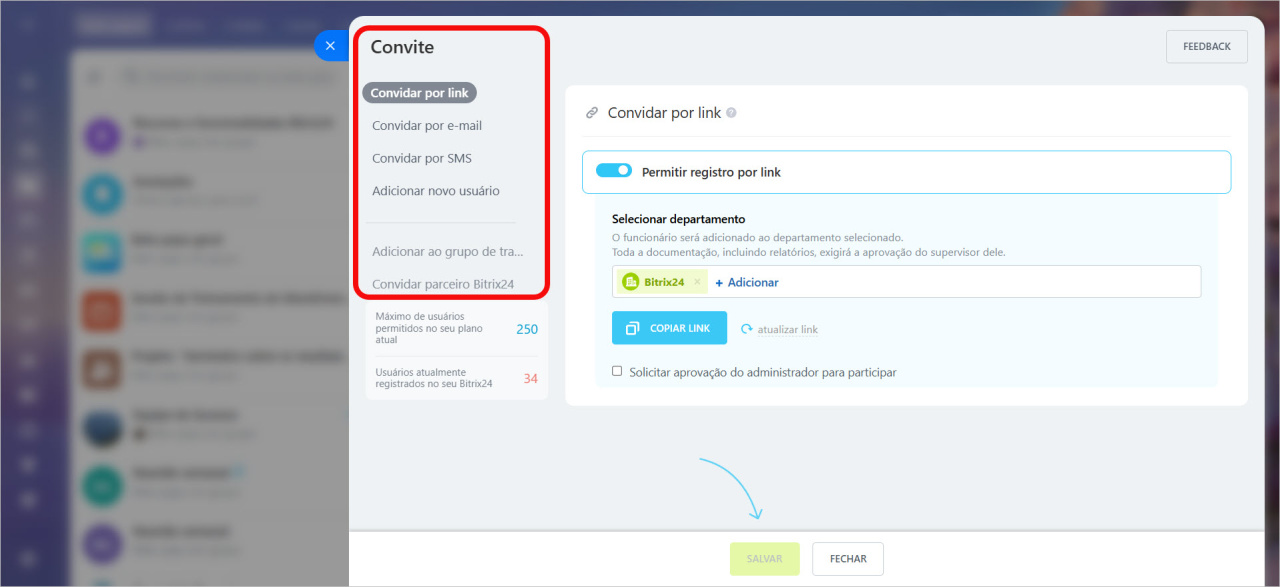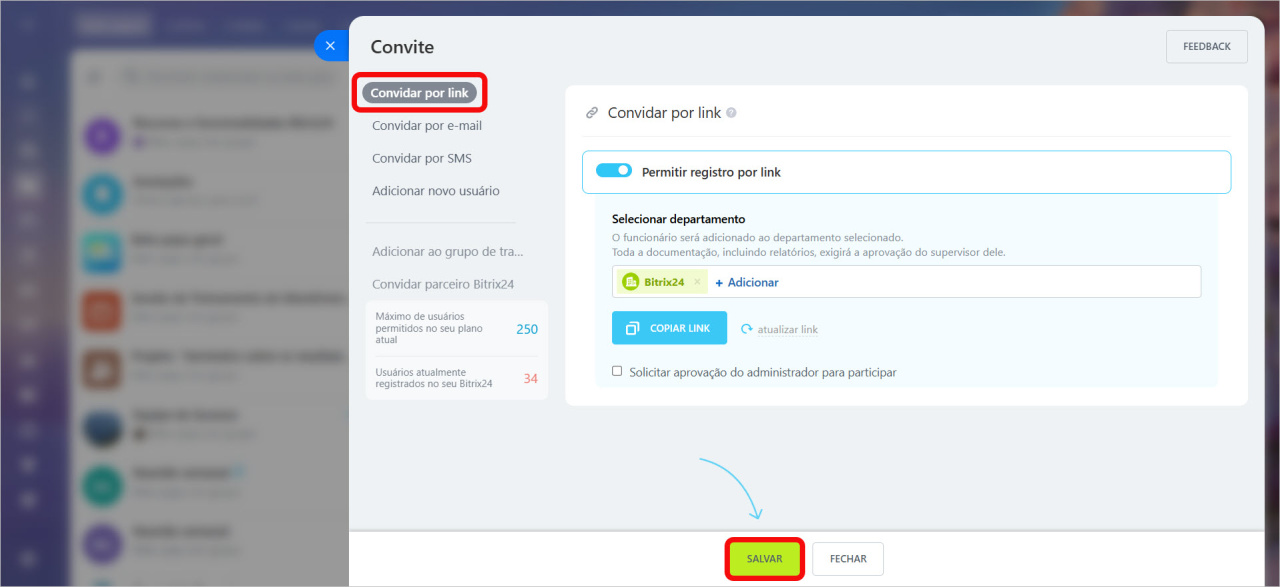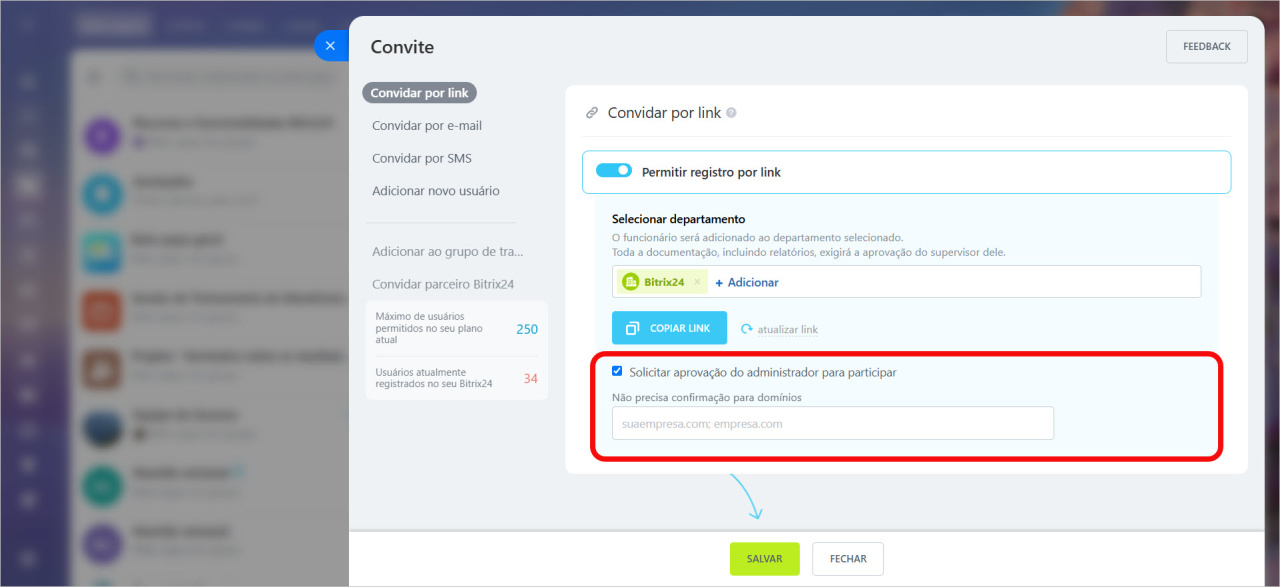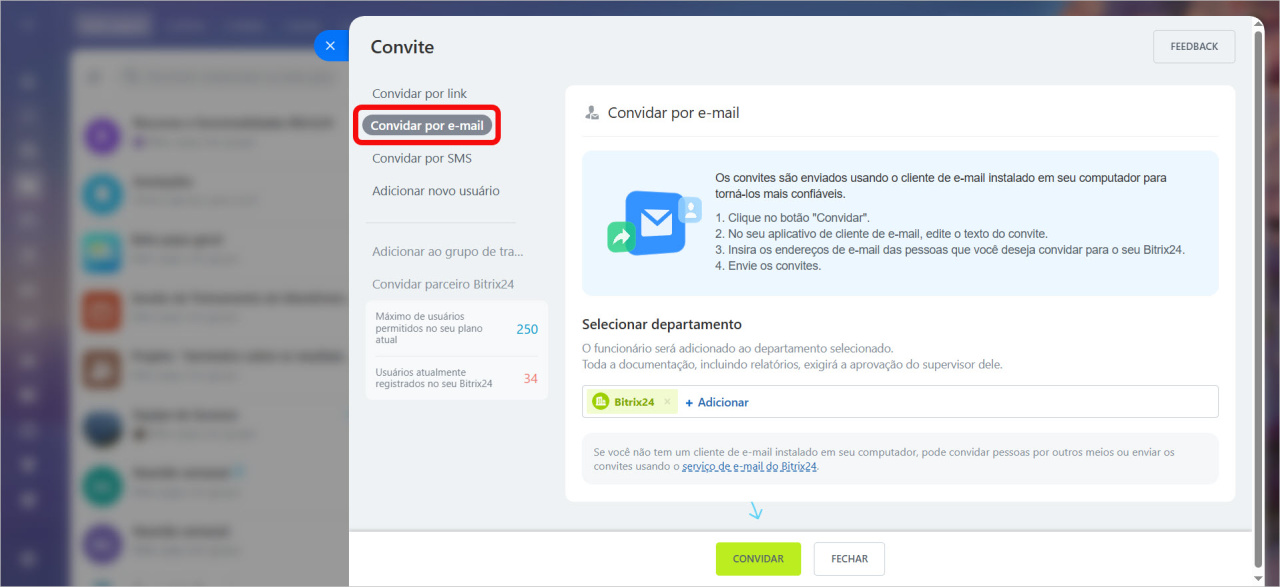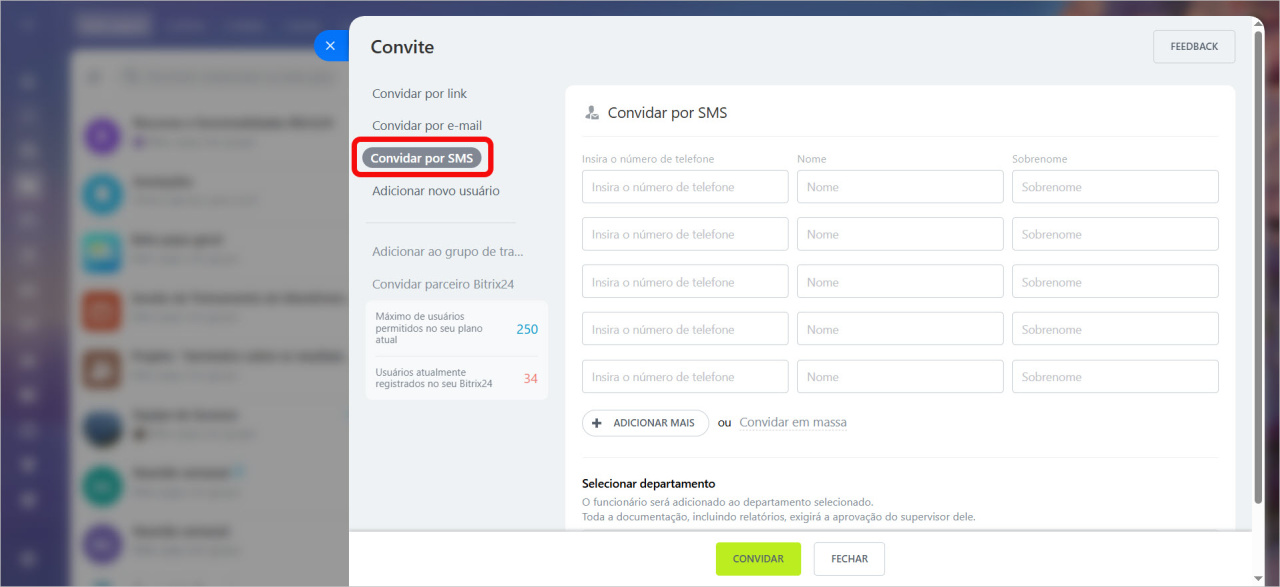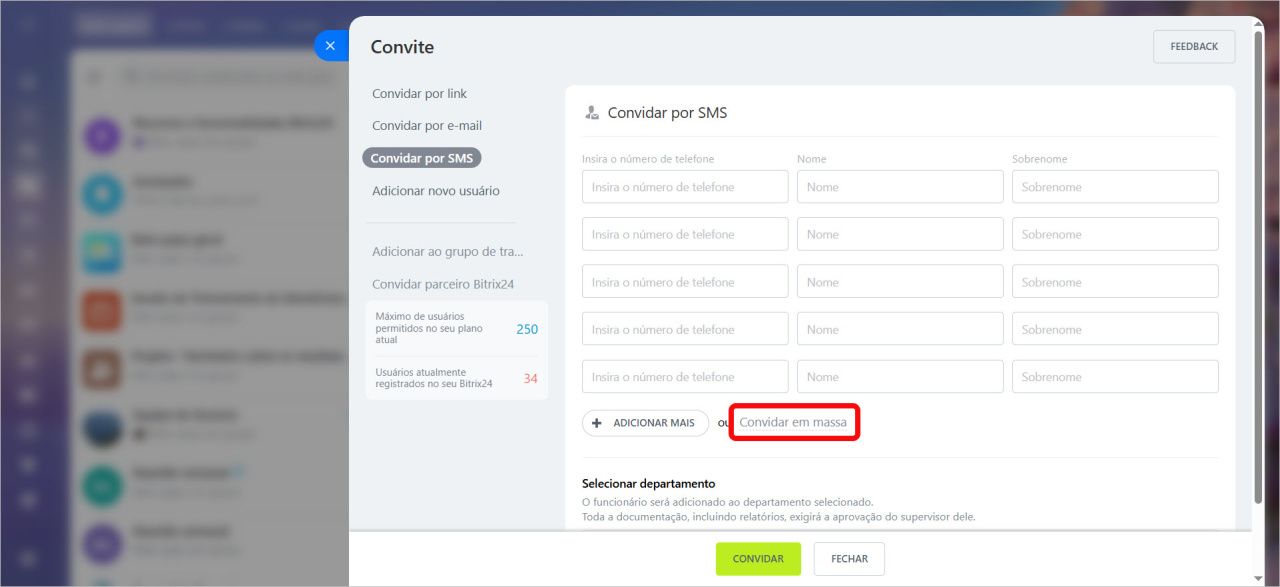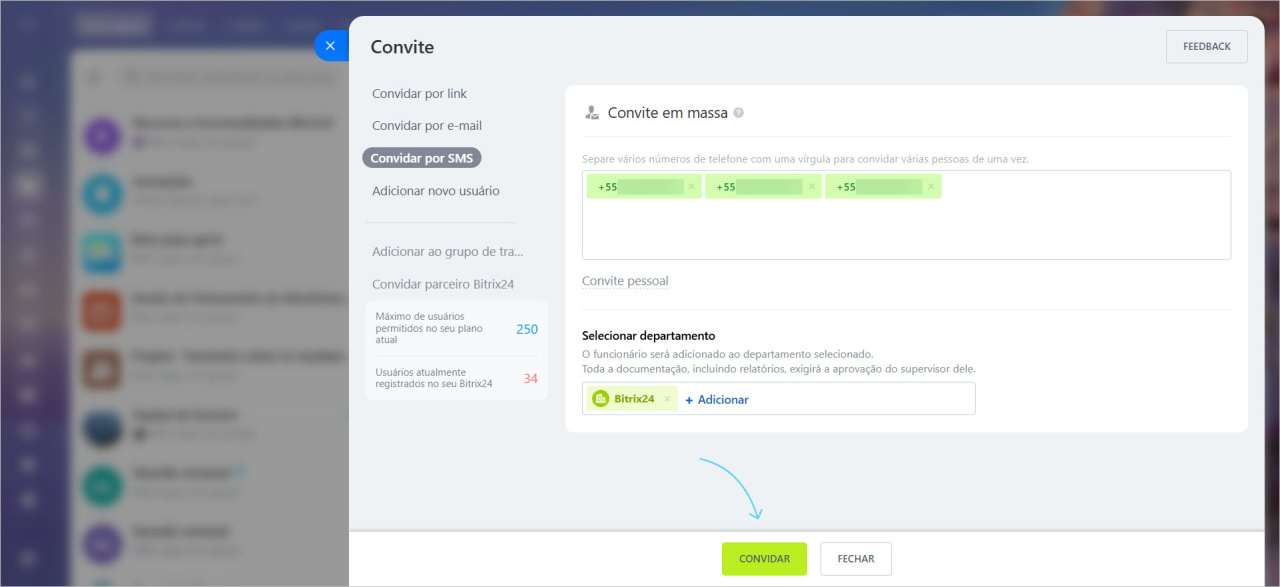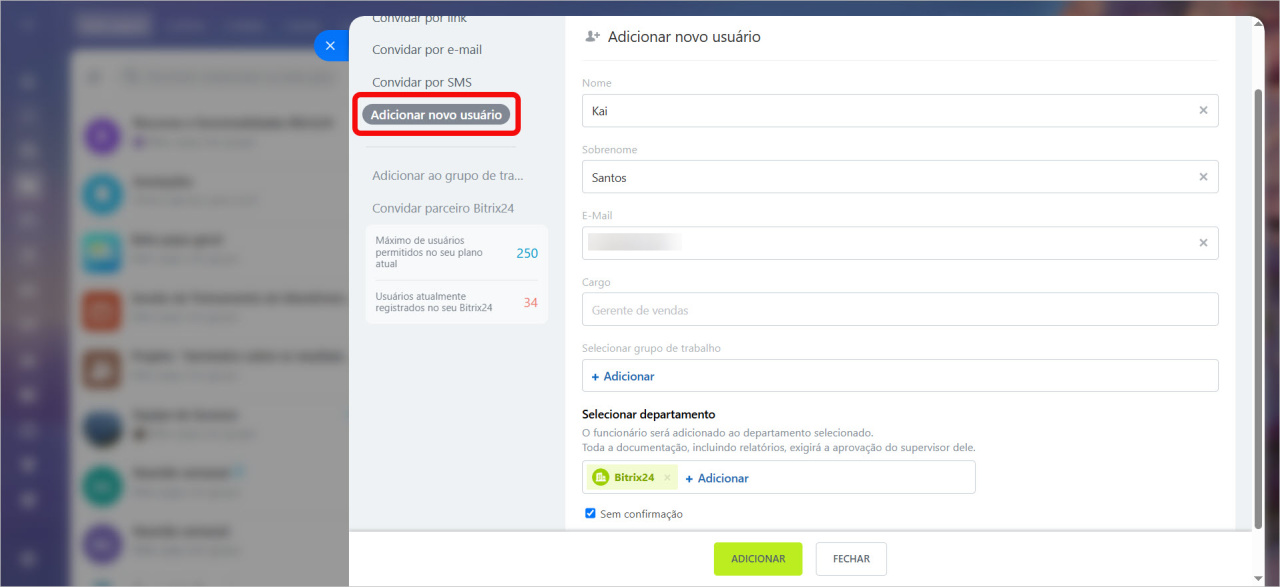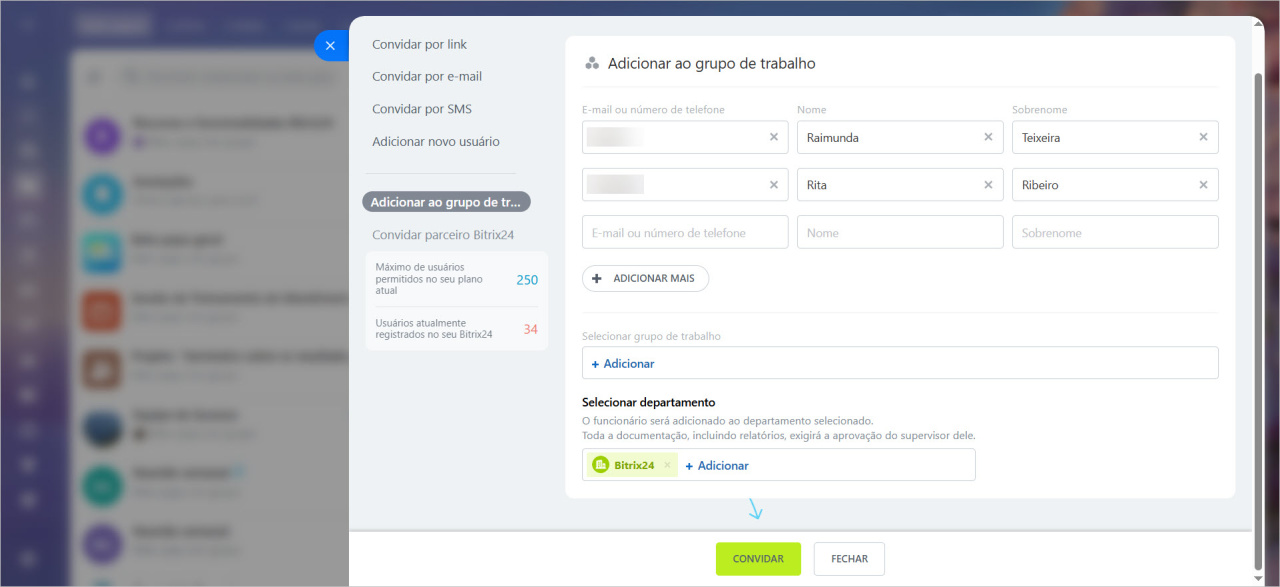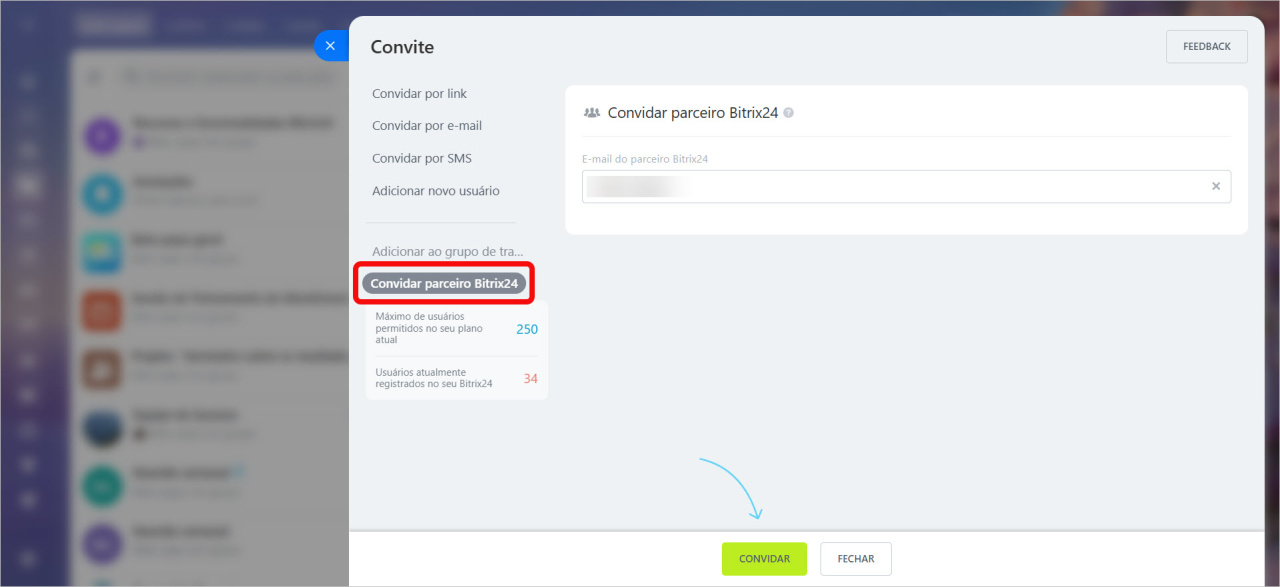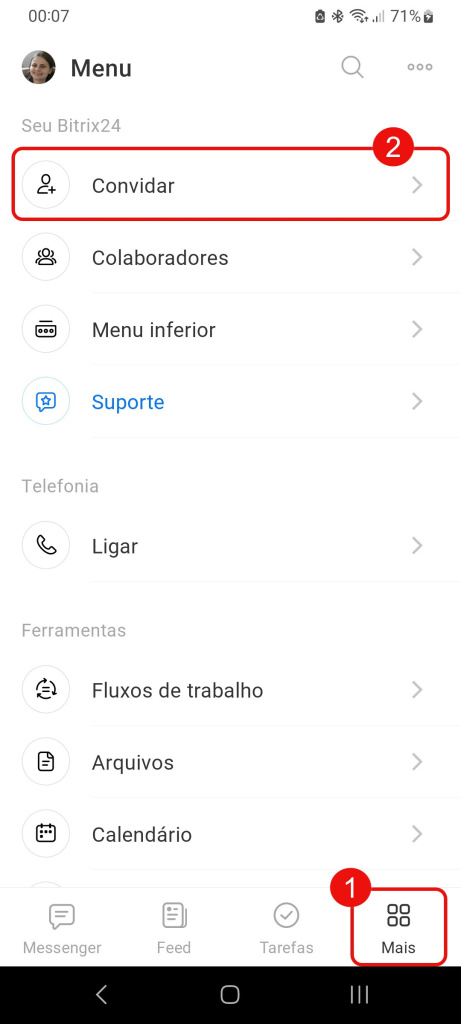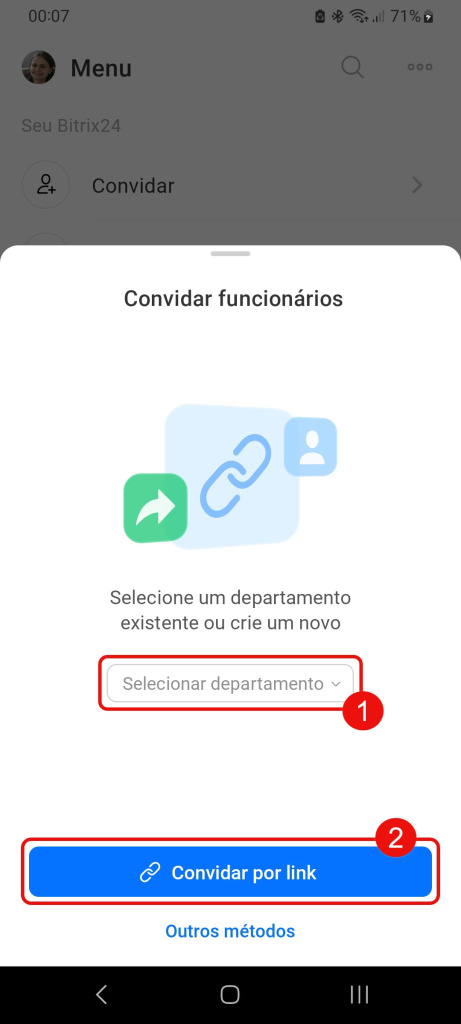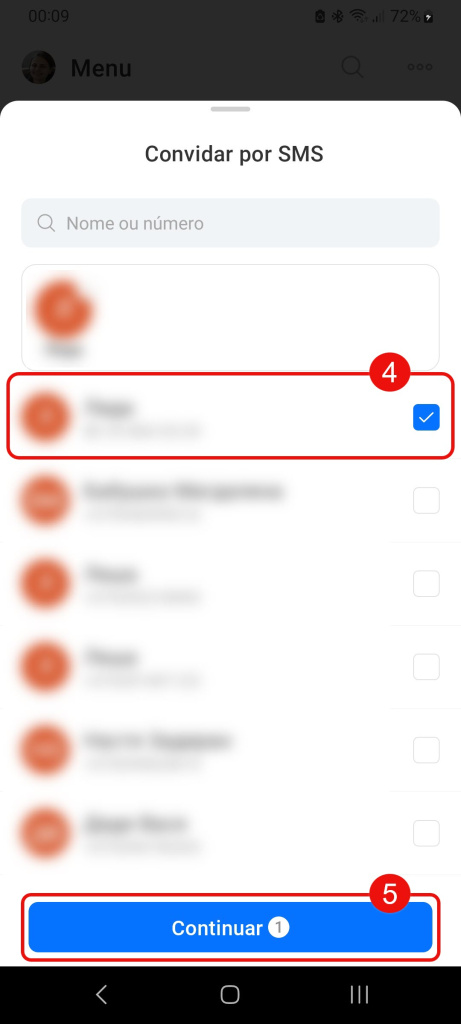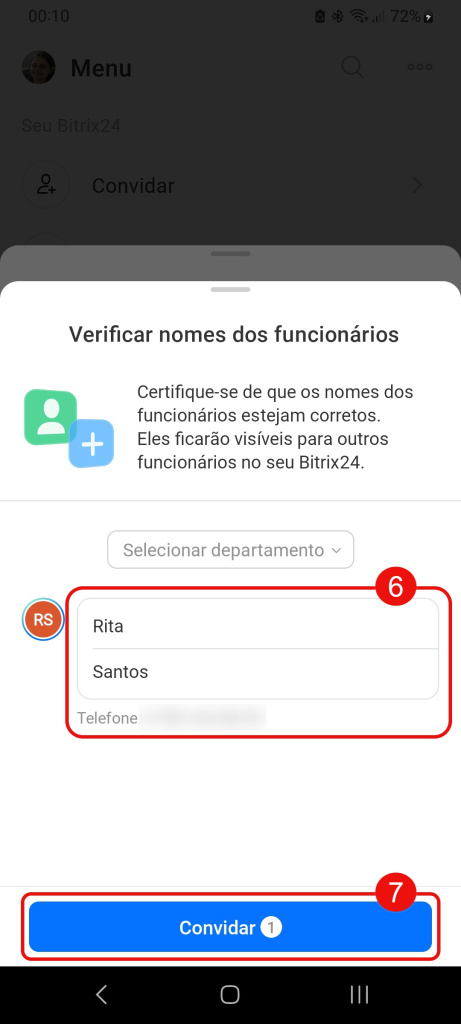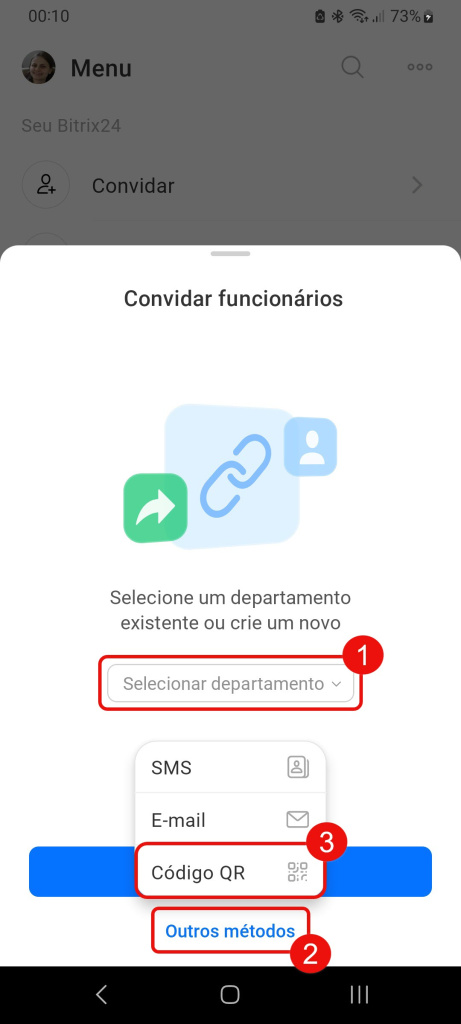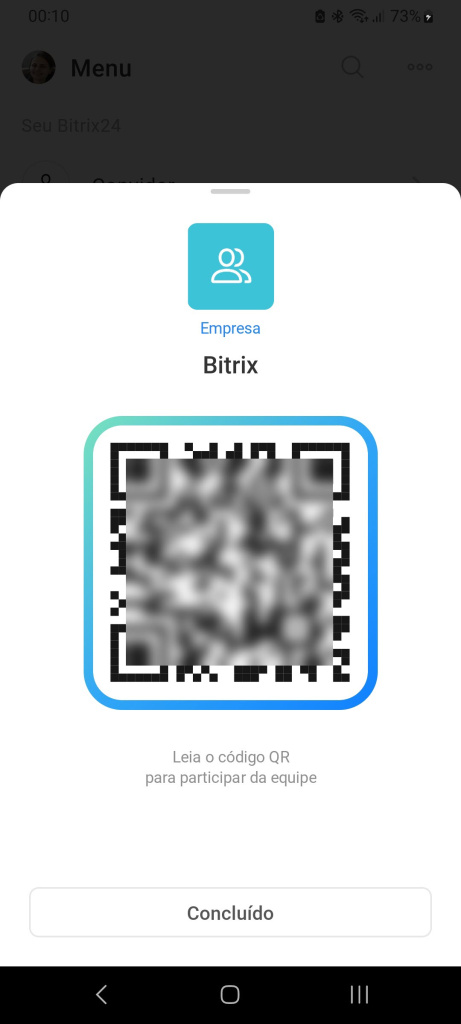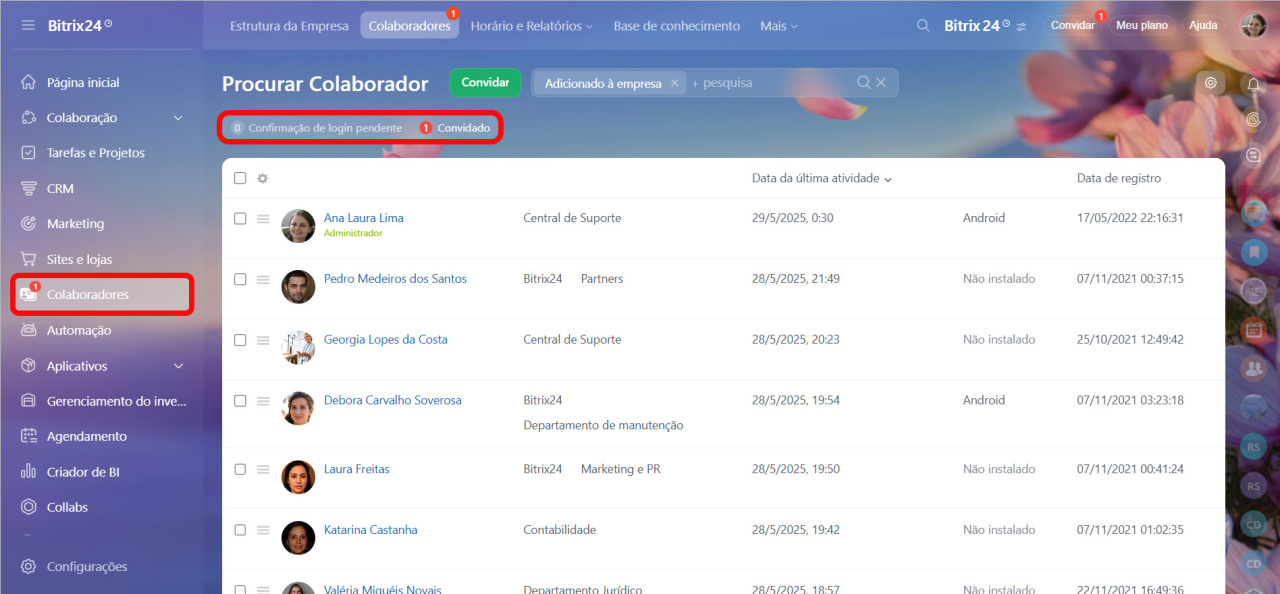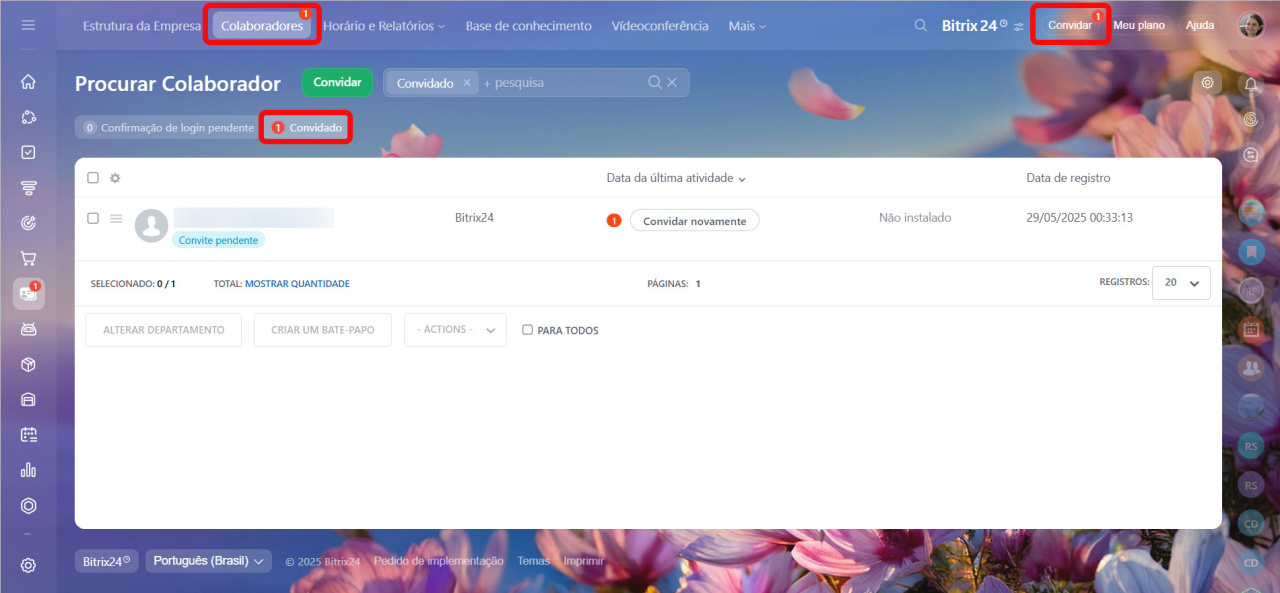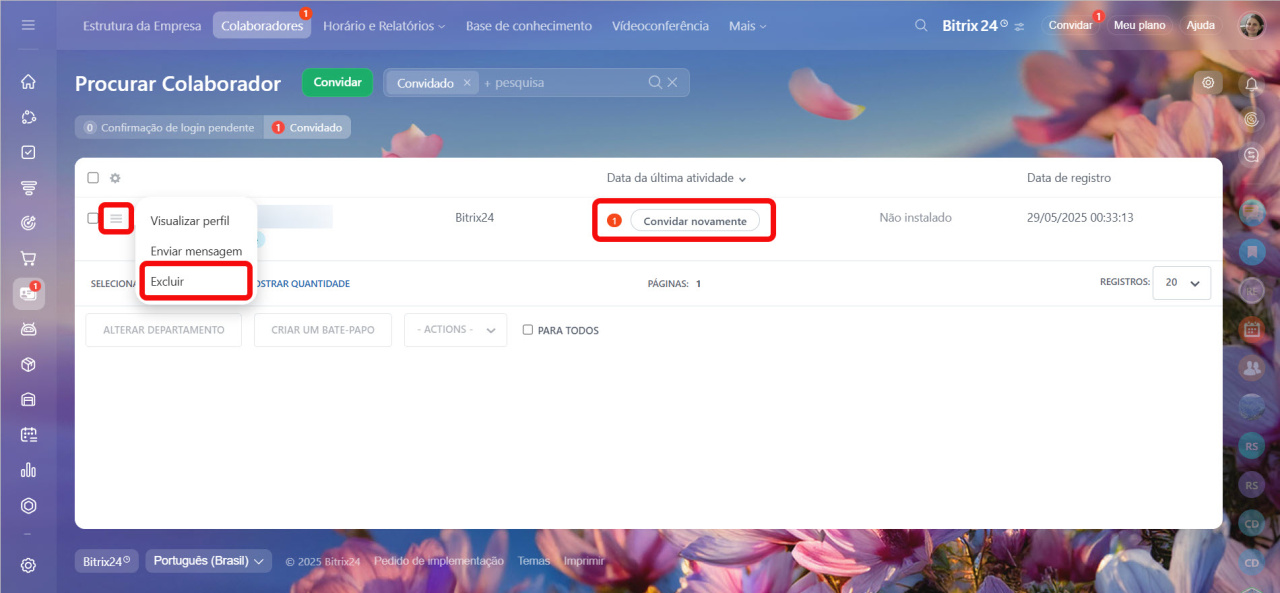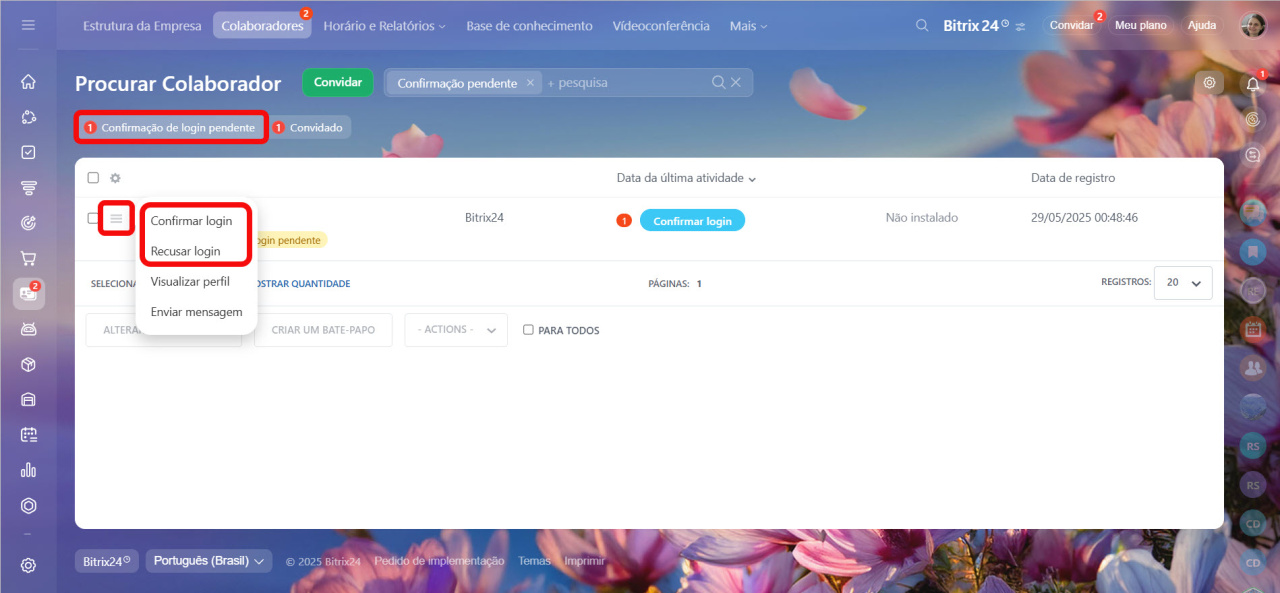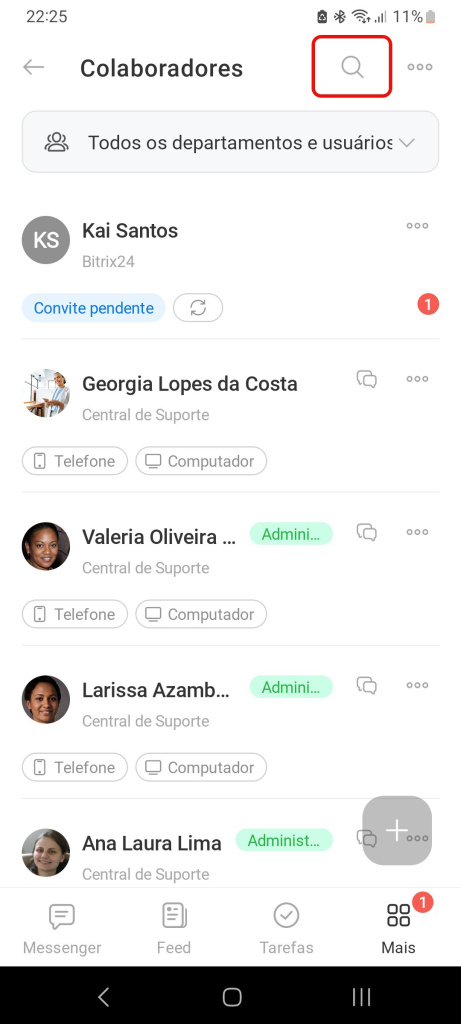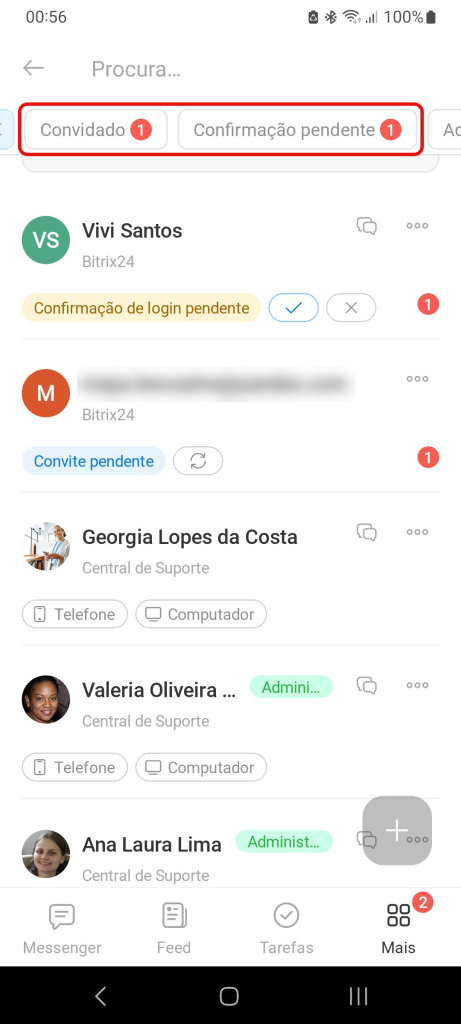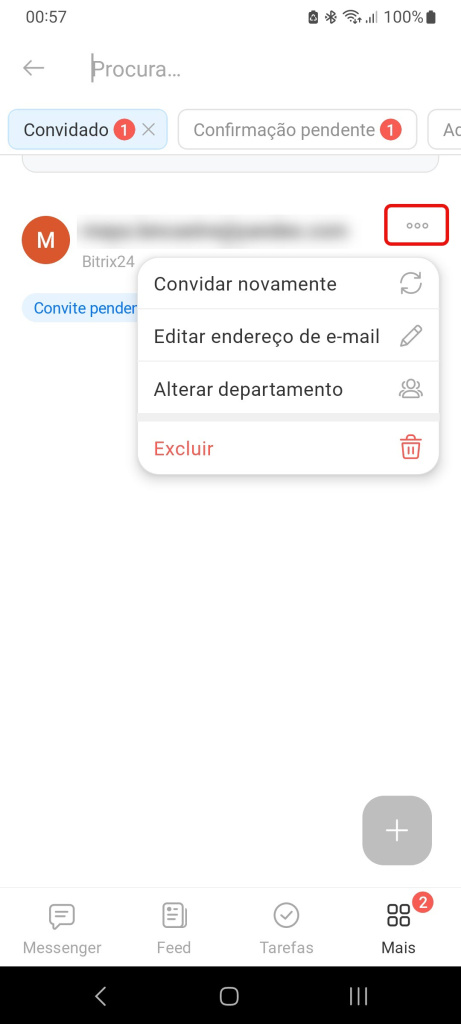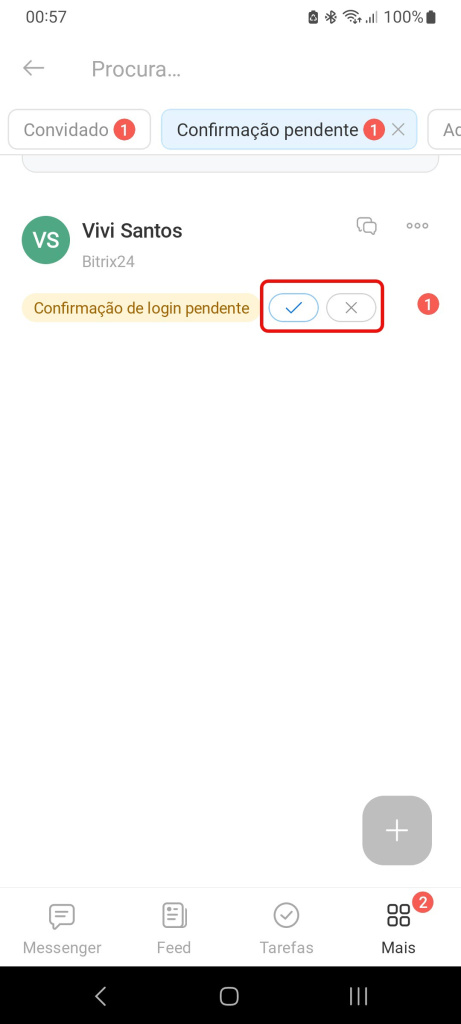Para organizar o trabalho colaborativo na empresa, convide os colaboradores para o Bitrix24.
Planos e preços
Número máximo de usuários nos planos Bitrix24
Por padrão, todos os usuários podem convidar colaboradores para o Bitrix24. O administrador pode desativar essa opção na seção Colaboradores > Estrutura da empresa > Permissões de acesso.
Configurar permissões de acesso para a estrutura da empresa
Neste artigo, explicaremos como convidar colaboradores para o Bitrix24 tanto pelo computador quanto pelo aplicativo móvel.
Métodos para convidar colaboradores
Para adicionar novos colaboradores, abra o widget Convidar e escolha o método desejado.
Convidar por link.
- Selecione Convidar por link.
- Ative a opção Permitir registro por link, caso esteja desativada.
- Selecione o departamento — clique em Adicionar. O colaborador será automaticamente adicionado ao departamento escolhido ao aceitar o convite.
- Clique em Copiar link.
- Clique em Salvar para aplicar as configurações.
Configurações adicionais disponíveis:
- Solicitar aprovação do administrador para participar — o novo colaborador só poderá acessar o Bitrix24 após aprovação do administrador.
- Não precisa confirmação para domínios — colaboradores com e-mails do domínio especificado podem acessar diretamente sem confirmação.
Convidar por e-mail. Você pode enviar convites por e-mail de duas formas:
- Através do cliente de e-mail configurado no seu computador (como Outlook ou Apple Mail). O e-mail será enviado do seu endereço corporativo, aumentando a confiabilidade.
- Através do serviço de e-mail do Bitrix24 — ideal quando não há cliente de e-mail configurado.
Como convidar funcionários por e-mail no aplicativo móvel Bitrix24
Convidar por SMS. Insira o número de telefone, nome e sobrenome. O número informado servirá como login para acesso ao Bitrix24. Selecione o departamento — os colaboradores serão automaticamente adicionados a ele após o registro. Envie o convite.
Para convidar vários colaboradores simultaneamente, clique em Convidar em massa. Insira os números de telefone separados por espaço.
Adicionar novo usuário. Preencha os dados do colaborador: nome, sobrenome, e-mail, cargo e departamento. Um link de acesso será enviado para o e-mail informado. Para permitir acesso imediato sem confirmação administrativa, ative Sem confirmação.
Para adicionar automaticamente o colaborador a grupos ou departamentos específicos, selecione-os nas listas correspondentes.
Adicionar ao grupo de trabalho. Convide usuários diretamente para departamentos ou grupos existentes. Ideal quando a estrutura organizacional já está definida no Bitrix24.
Convidar parceiro. O parceiros é um profissional de empresa parceira que auxilia na configuração das ferramentas do Bitrix24.
Informe o e-mail do parceiro e clique em Convidar. O sistema verificará se o e-mail pertence a um parceiro antes de permitir o acesso.
Como convidar um parceiro no Bitrix24
Para adicionar novos colaboradores, toque em Mais > Convidar. No aplicativo móvel, os convites podem ser feitos de várias formas:
- Por link,
- Por SMS,
- Por e-mail,
- Por QR code.
Convidar por link.
- Selecione o departamento de destino.
- Toque em Convidar por link.
- Escolha o destinatário e o meio para enviar o link (por exemplo, um mensageiro).
- Toque em Enviar.
- Convite enviado com sucesso.
Por SMS.
- Selecione o departamento de destino.
- Toque em Outros métodos.
- Selecione Por SMS. O aplicativo abrirá seus contatos.
- Escolha os contatos ou insira novos números telefônicos. Marque as caixas de seleção.
- Toque em Continuar.
- Confirme se o nome do contato está correto (será exibido no Bitrix24).
- Toque em Convidar.
Por QR code.
- Selecione o departamento de destino.
- Toque em Outros métodos.
- Selecione Código QR.
- Exiba o QR code ao colaborador ou envie-o por um meio conveniente.
Indicadores de convites
Na seção Colaboradores, dois indicadores ajudam no acompanhamento: Convidado e Confirmação de login pendente. Eles permitem monitorar quem ainda não aceitou o convite e gerenciar o acesso de novos usuários.
Convidado. Mostra quantos usuários ainda não aceitaram o convite. O indicador aparece na lista de colaboradores e no widget Convidar.
Para ver a lista de convites pendentes, clique no indicador. Você pode:
- Reenviar o convite se o colaborador não o recebeu.
- Excluir e convidar novamente caso o e-mail esteja incorreto (toque em Menu (≡) > Excluir).
Confirmação de login pendente. Mostra quantos usuários aceitaram o convite e aguardam aprovação do administrador.
O administrador pode:
- Confirmar login — liberar o acesso ao Bitrix24.
- Recusar login — útil quando o convite foi enviado por engano (o usuário será removido).
Como dispensar um funcionário no Bitrix24
Na seção Colaboradores, os indicadores Convidado e Confirmação pendente facilitam o gerenciamento de acessos.
Para acessar os filtros, toque no ícone de lupa.
Convidado. Mostra convites pendentes. Você pode:
- reenviar o convite,
- alterar e-mail ou departamento,
- excluir o colaborador.
Toque em Três pontos (...) para acessar as opções.
Confirmação pendente. Mostra usuários aguardando aprovação do administrador.
Toque no ícone de marca de verificação para confirmar ou no X para negar o acesso.
Destaques
- Convide colaboradores para o Bitrix24 para otimizar o trabalho em equipe.
- Convites podem ser feitos pelo computador ou aplicativo móvel.
- Opções na versão web: link, e-mail, SMS, convite em massa, dicionar ao grupo de trabalho.
- No aplicativo: link, e-mail, SMS ou QR code.
- Indicadores na seção Colaboradores monitoram convites pendentes (Convidado) e aprovações (Confirmação de login pendente).
- Convidado mostra convites não aceitos (visível ao administrador e remetentes).
- Confirmação de login pendente mostra usuários pendentes de aprovação (exclusivo para administradores).